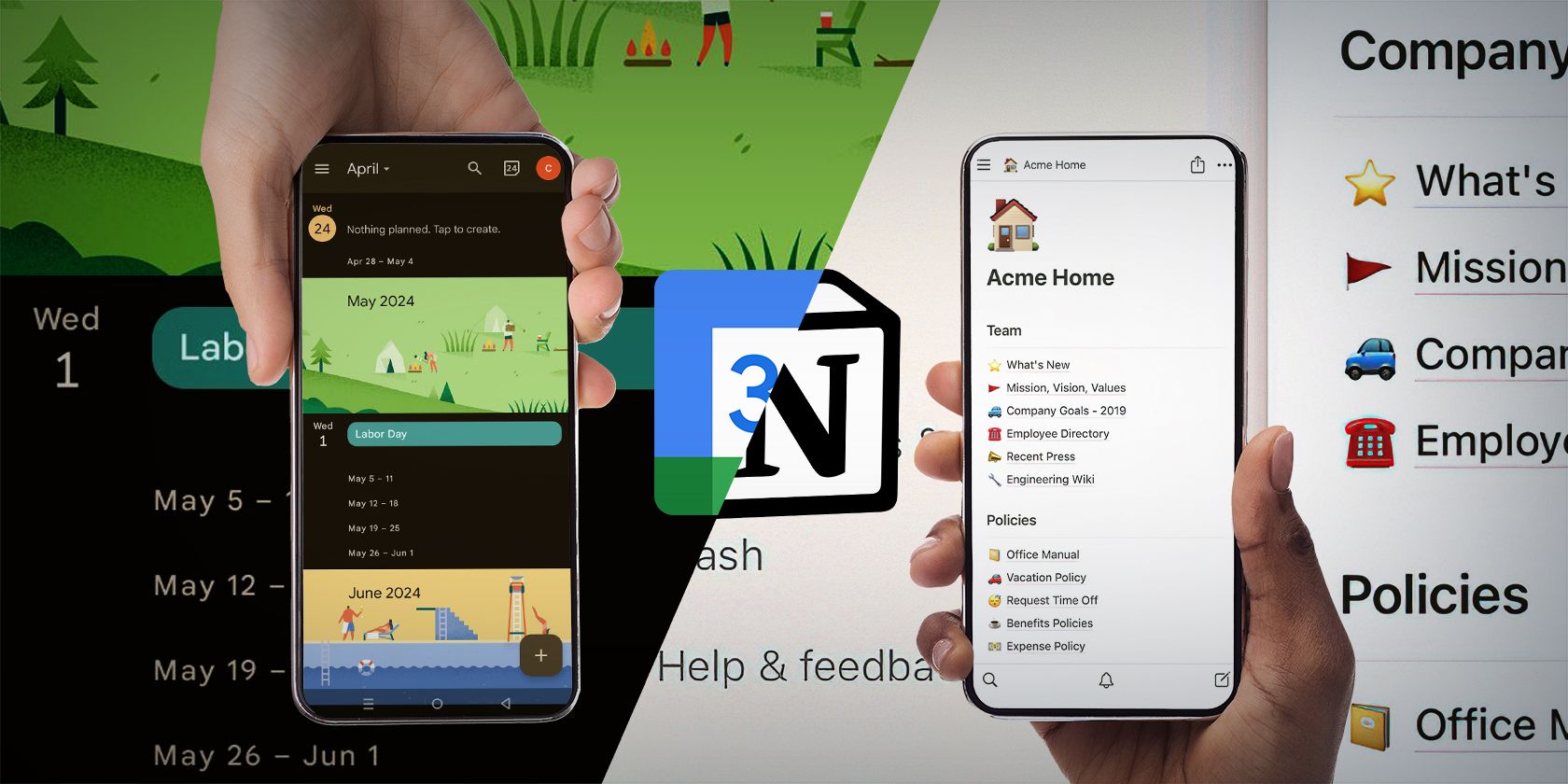Google Calendar یک برنامه قوی است، بنابراین آیا معادل Notion واقعاً بهتر است؟
خلاصه عناوین
- از حالت تاریک در همه دستگاههای دارای تقویم مفهومی استفاده کنید
- صفحات مفهومی را در تقویم مفهومی جاسازی کنید
- پایگاه داده های مفهومی خود را با تقویم مفهومی همگام کنید
- Notion Calendar دارای رابط کارآمدتری است
- شما می توانید تقویم گوگل را با تقویم مفهومی همگام کنید
نکات کلیدی
- Notion Calendar دارای چندین مزیت نسبت به Google Calendar است، مانند جاسازی صفحات مفهومی.
- با Notion Calendar، میتوانید از حالت تاریک در همه دستگاههایی که قابل دانلود هستند استفاده کنید.
- رابط کارآمد Notion Calendar مدرن و شهودی است و به راحتی با پایگاه داده های Notion شما همگام می شود.
از زمان راه اندازی در ژانویه 2024، Notion Calendar جایگزین وسوسه انگیزی برای Google Calendar بوده است. هر دو برنامه مزایا و معایب خود را دارند، اما دلایل بسیار خوبی برای در نظر گرفتن تغییر به Notion Calendar وجود دارد. امروز، پنج مورد از بهترین ها را کشف خواهید کرد.
1 از حالت تاریک در همه دستگاههای دارای تقویم مفهومی استفاده کنید
اگرچه میتوانید از حالت تاریک در برنامه Google Calendar برای گوشیهای هوشمند استفاده کنید، اما در نسخه وب بدون افزونه یا موضوع خارجی در دسترس نیست. حتی اگر حالت تاریک را برای مک خود روشن کنید، فقط لبههای بیرونی مرورگر تیره میشوند. خود تقویم گوگل همچنان روشن است.
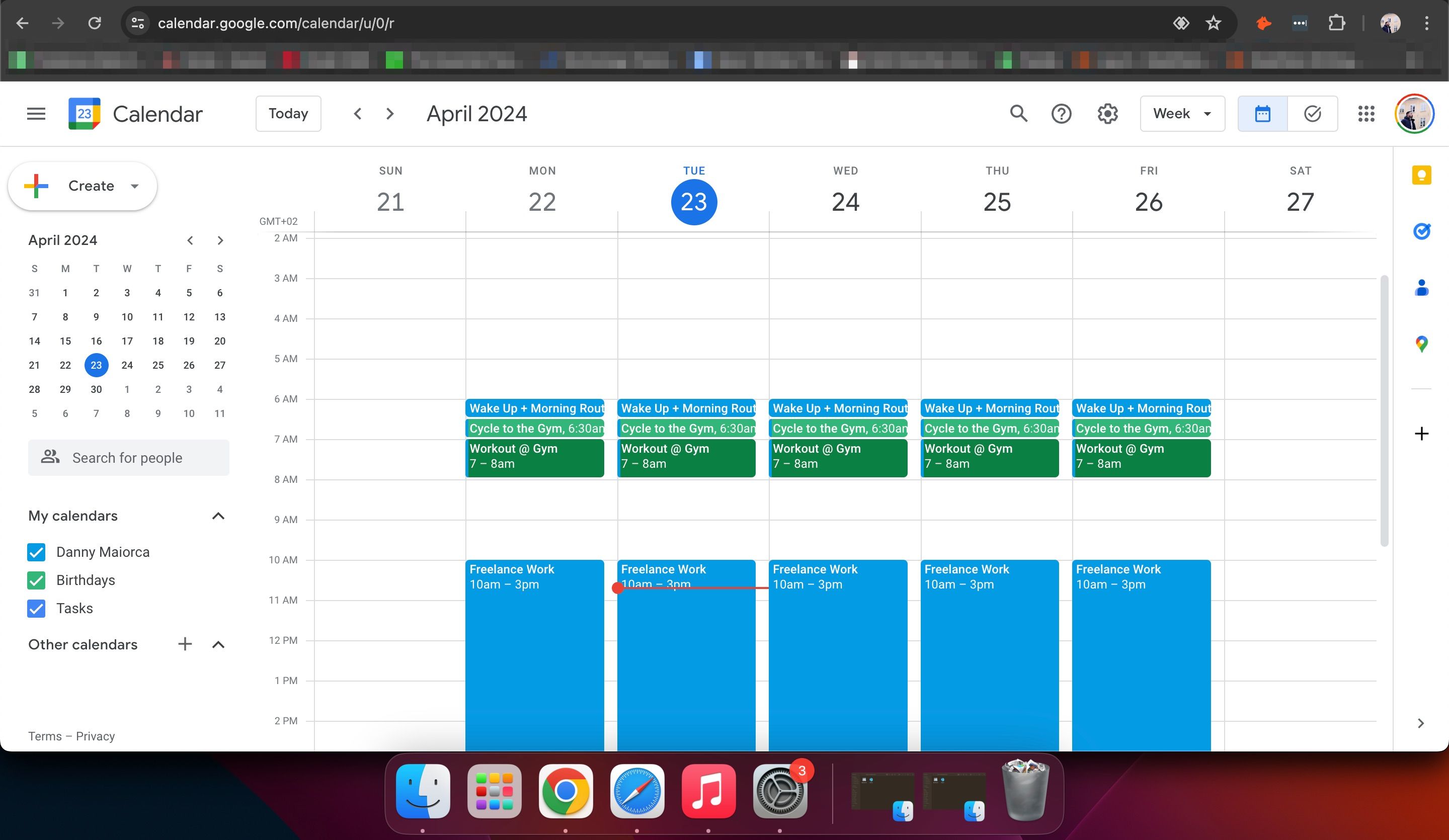
در عین حال، Notion Calendar به تنظیمات حالت تاریک رایانه شما احترام می گذارد و وقتی روشن است تاریک می شود. همچنین می توانید از حالت تاریک در Notion Calendar برای گوشی هوشمند خود استفاده کنید.
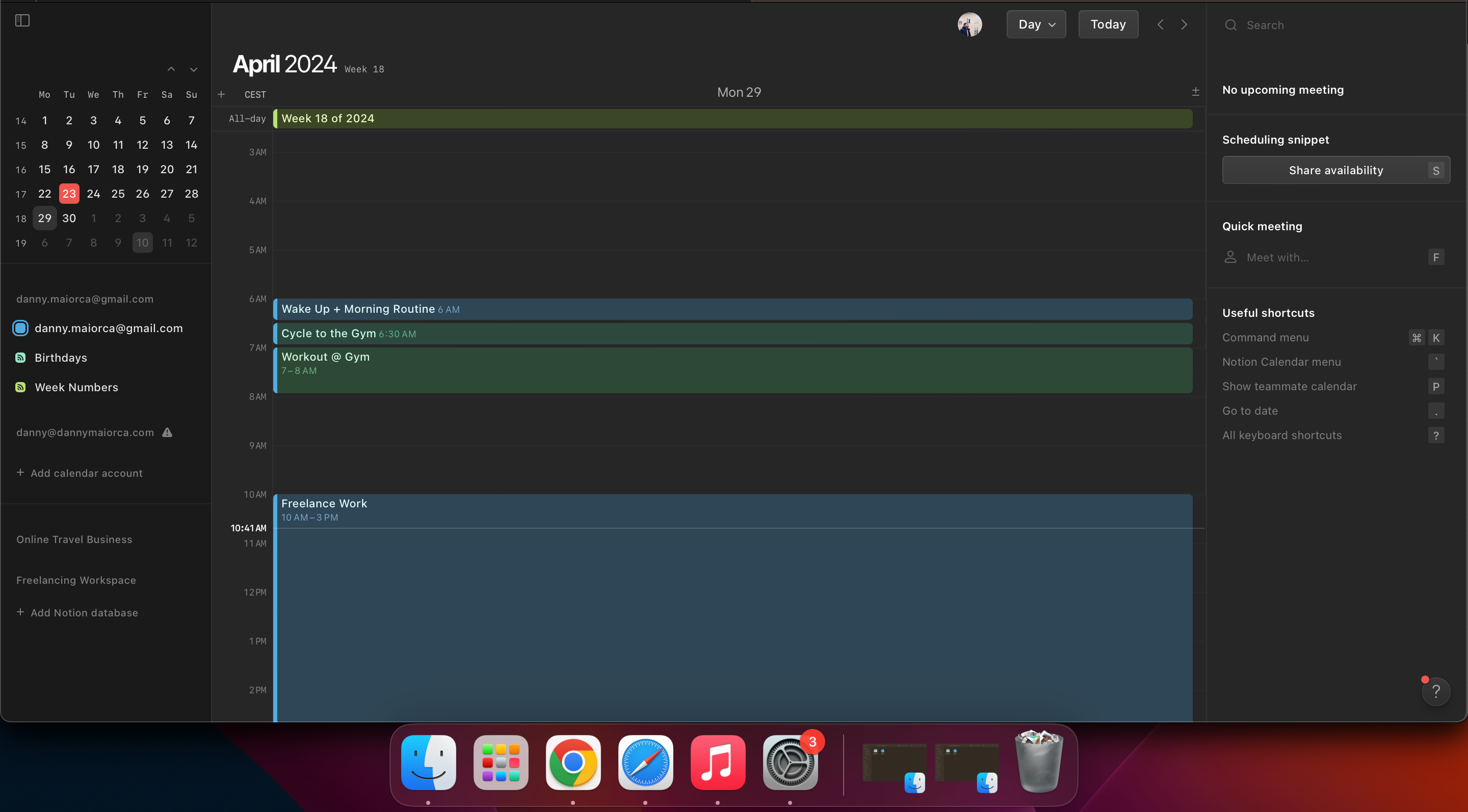
اگر صاحب یک گوشی اندرویدی هستید و میتوانید حالت تاریک را برای کروم و همه سایتهای اندرویدی فعال کنید، این واقعیت که Notion Calendar برنامه اندرویدی ندارد، مشکل ساز نیست. اما برای کاربران آیفون و مک که از حالت تاریک لذت می برند، این می تواند باشد.
2 صفحات مفهومی را در تقویم مفهومی جاسازی کنید
ممکن است برای شما راحت تر باشد که همه چیز را در یک مکان نگه دارید تا اینکه آن را در منابع مختلف پراکنده کنید. Notion Calendar به شما امکان می دهد صفحات مفهومی را جاسازی کنید، که ممکن است دلیل کافی برای تغییر از Google Calendar باشد.
جاسازی یک صفحه Notion در Notion Calendar در رایانه شما بسیار ساده است. این مراحل را دنبال کنید:
- تقویم مفهومی را باز کنید. سپس، یا یک رویداد جدید ایجاد کنید یا یک رویداد موجود را باز کنید.
- به اسناد و پیوندها بروید.
- در کادر متن، صفحه مفهومی را که میخواهید جاسازی کنید، جستجو کنید. از طرف دیگر، از لیست صفحات اخیر که ظاهر می شوند، انتخاب کنید.
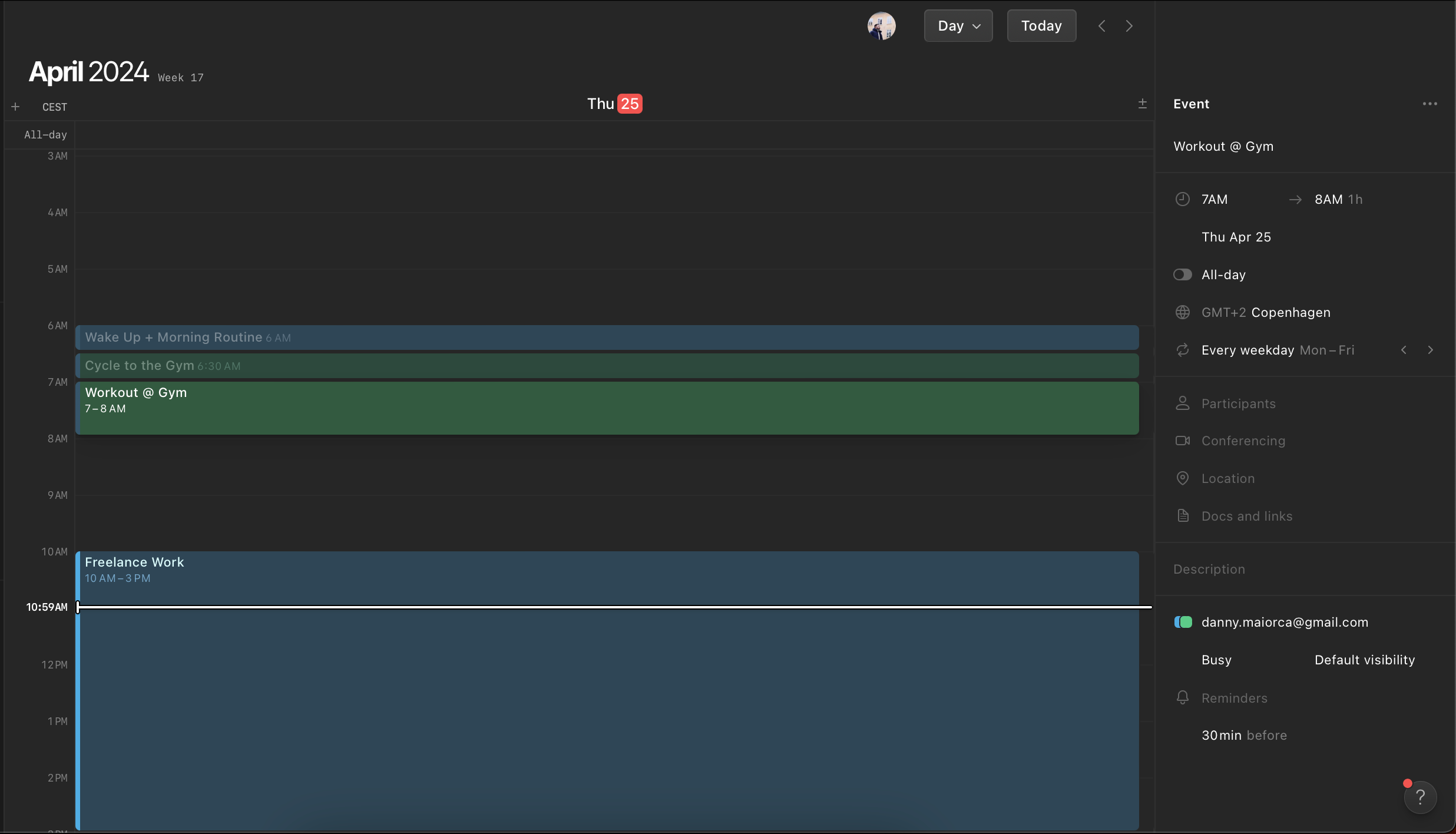
در حالی که میتوانید صفحات Notion را در برنامههای رومیزی و وب Notion Calendar جاسازی کنید، در زمان نگارش در آوریل 2024، این امکان در Notion Calendar برای iOS وجود ندارد. بنابراین، یا باید این عمل را در رایانه خود انجام دهید یا پیوند را از تلفن هوشمند خود کپی و پیست کنید.
3 پایگاه داده های مفهومی خود را با تقویم مفهومی همگام کنید
علاوه بر جاسازی صفحات خاص در Notion Calendar، امکان همگام سازی پایگاه داده های خود در برنامه نیز وجود دارد. با این حال، مانند جاسازی صفحات مفهومی در Notion Calendar، میتوانید این عمل را فقط در رایانه خود انجام دهید. علاوه بر این، پایگاههای دادهای که همگامسازی میکنید باید نمای تقویم یا جدول زمانی داشته باشند.
- در Notion Calendar، پایگاه داده خود را در سمت چپ پیدا کنید و آن را گسترش دهید.
- Add Notion database را انتخاب کنید و پایگاه داده ای را که می خواهید همگام سازی کنید جستجو کنید.
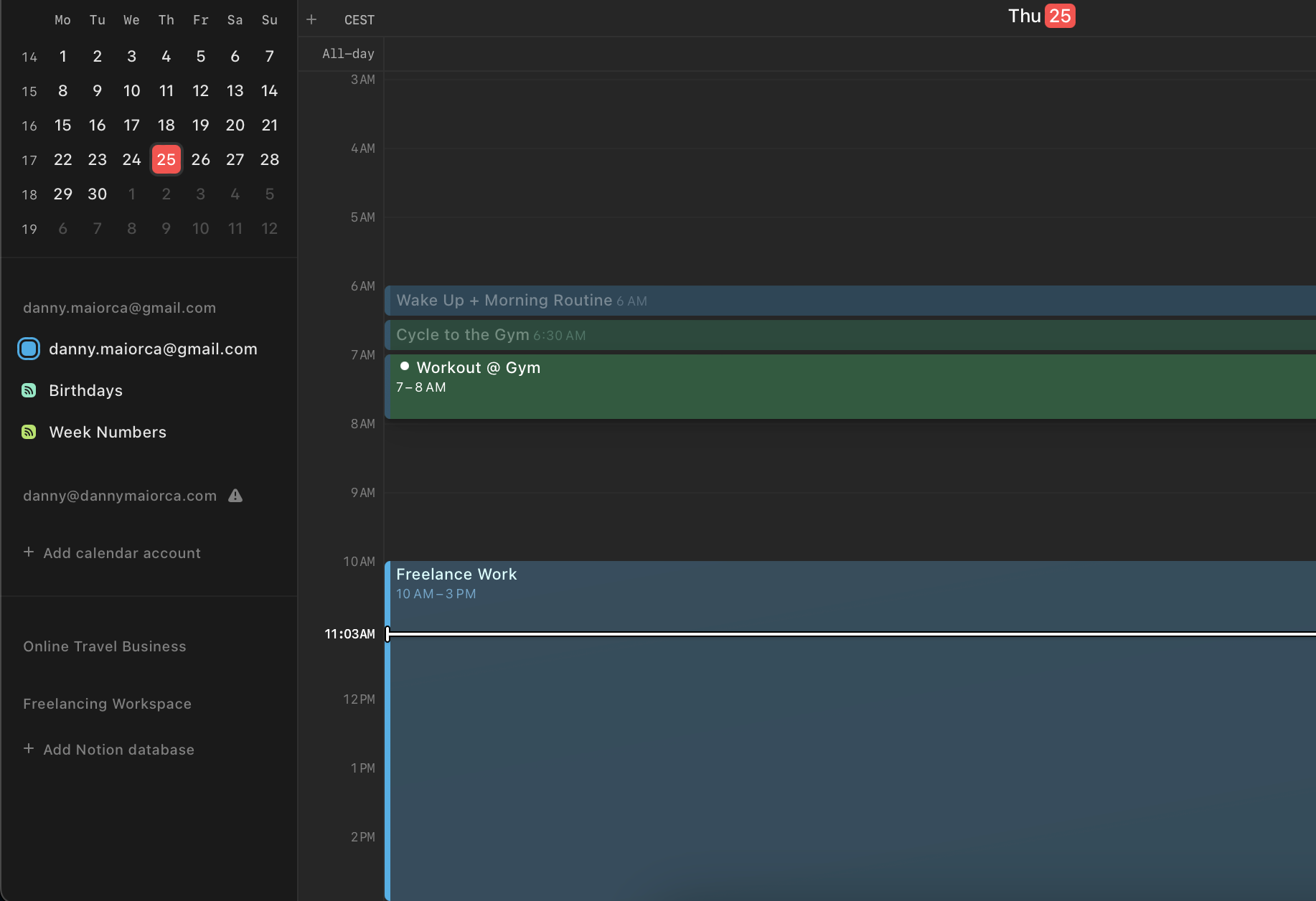
اگر با Notion Calendar تازه کار هستید، راهنمای کامل ما را بررسی کنید
چگونه از Notion Calendar برای مدیریت زمان خود استفاده کنید
.
4 Notion Calendar رابط کارآمدتری دارد
علاوه بر ویژگیهای منحصربهفرد، رابط کاربری آسان برای پیمایش Notion Calendar دلیل دیگری برای تغییر است. هیچ مشکلی در ظاهر تقویم Google وجود ندارد، اما رابط کاربری Notion Calendar – بر اساس تجربه شخصی – مدرنتر است و بصریتر به نظر میرسد.
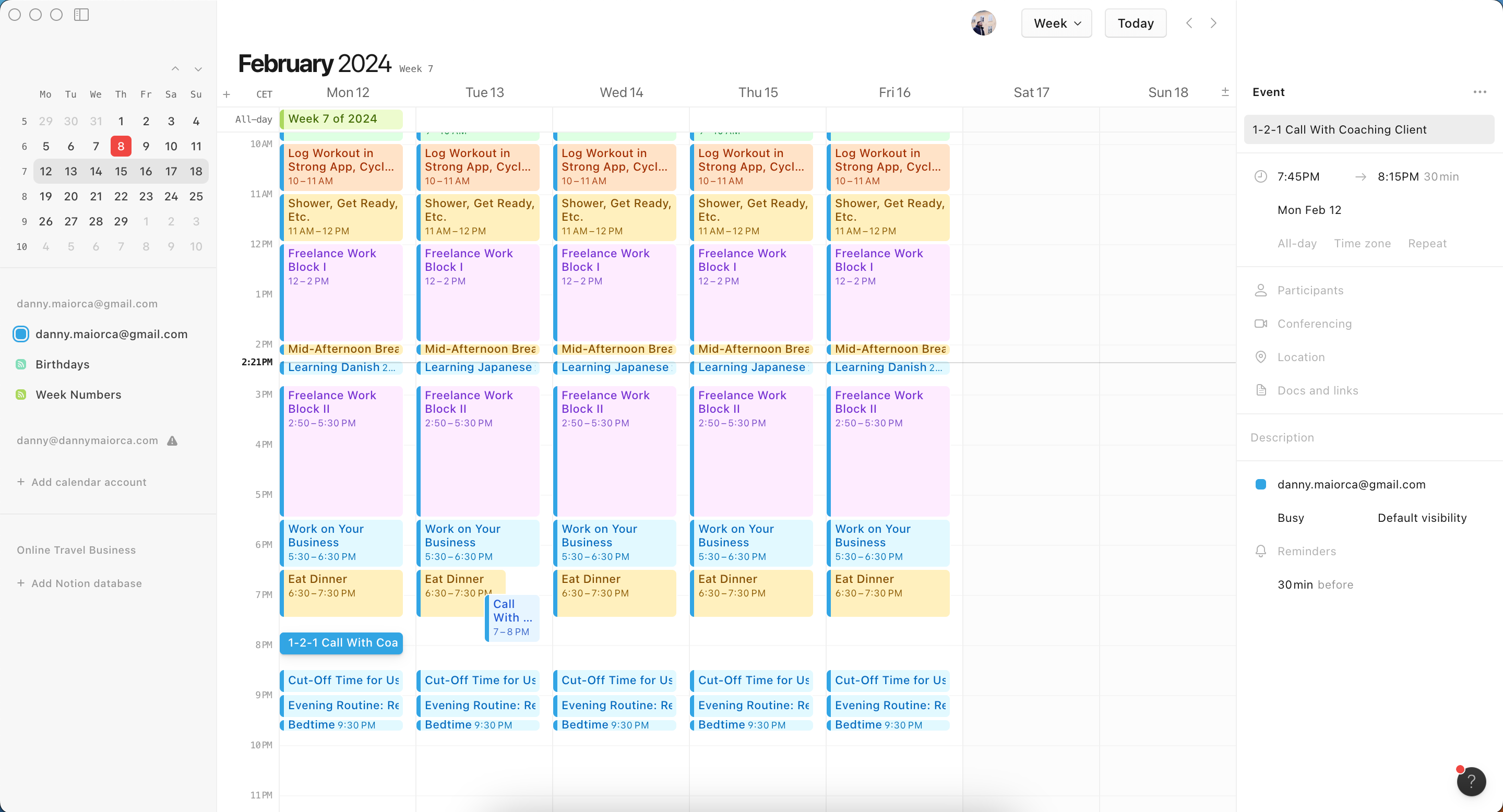
این برنامه بیشتر روی صفحه نمایش شما قرار می گیرد اما این کار را به روشی غیر مزاحم انجام می دهد و فونت های آن به راحتی قابل خواندن هستند. همچنین می توانید به راحتی به صفحات مفهومی خود بروید. تنها نقطه ضعف رابط کاربری Notion Calendar این است که در حالی که در حال حاضر برای گوشیهای هوشمند و رایانهها بهینه شده است، برنامه iPad برای صفحه نمایش آیفون بهینه شده است.
5 می توانید تقویم گوگل را با تقویم مفهومی همگام کنید
یکی از بزرگترین چالش ها هنگام مهاجرت از یک برنامه به برنامه دیگر، انتقال تمام داده های شماست. با این حال، اگر تصمیم به تغییر از تقویم Google به تقویم مفهومی دارید، هیچ نگرانی در مورد آن ندارید. شما به راحتی می توانید هر یک از تقویم های خود را بر روی دسکتاپ یا دستگاه های تلفن همراه اضافه کنید.
- به سمت چپ بروید. در گوشی هوشمند خود، روی نماد سه نقطه ضربه بزنید تا نوار ابزار گسترش یابد.
- افزودن حساب تقویم را انتخاب کنید.
- روی Connect ضربه بزنید و جزئیات مرتبط با حساب Google Calendar خود را وارد کنید.
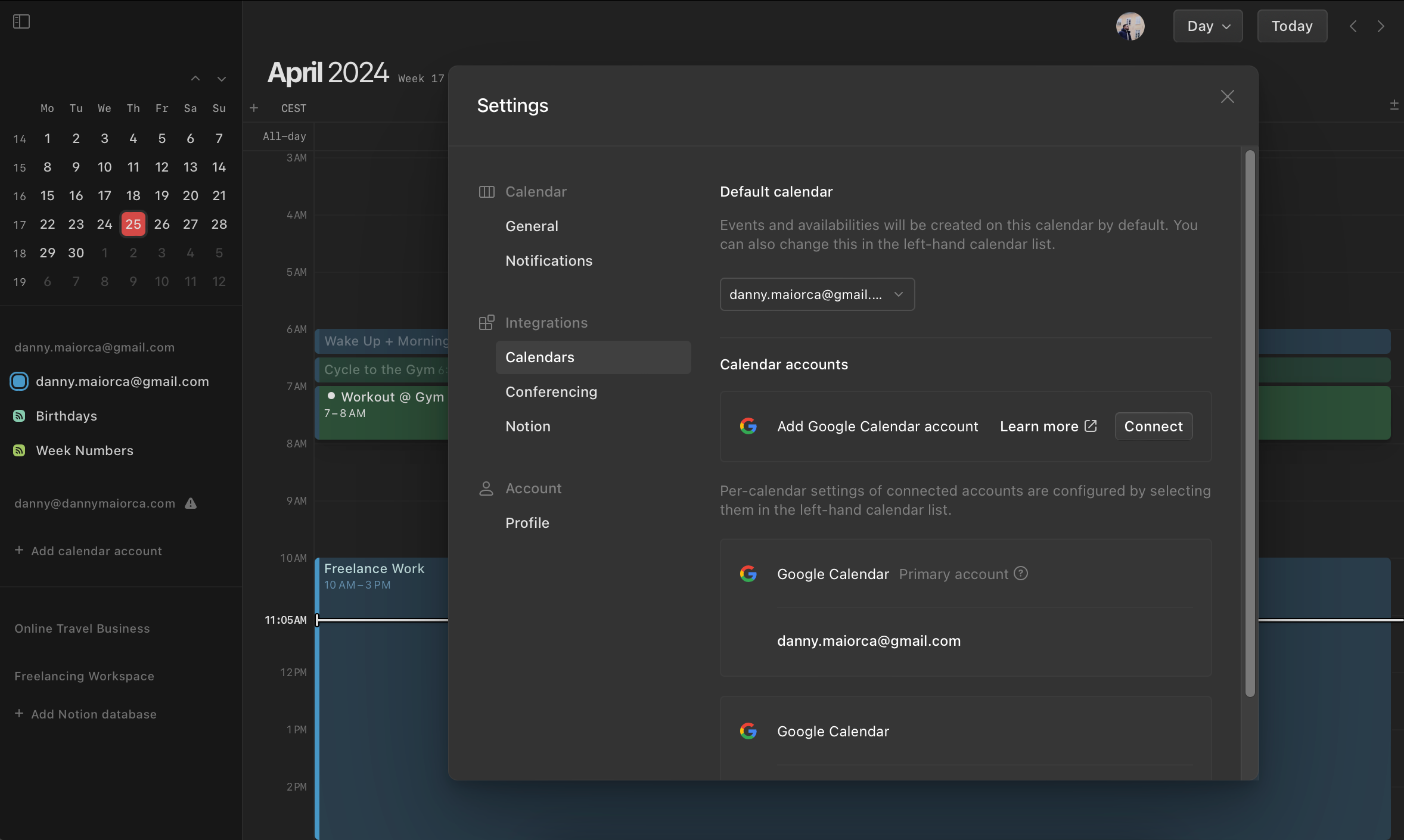
در حالی که Notion Calendar در حال حاضر فقط در iOS و دسکتاپ در دسترس است، کاربران این دستگاهها دلایل قانعکننده زیادی برای تغییر دارند. از تجربه شهودیتر گرفته تا همگامسازی صفحات Notion و پایگاههای داده، این برنامه بهویژه اگر قبلاً از Notion استفاده میکنید مفید است. از آنجایی که نیازی به انتقال دستی همه دادههای خود از Google Calendar ندارید، ارزش امتحان کردن را دارد.